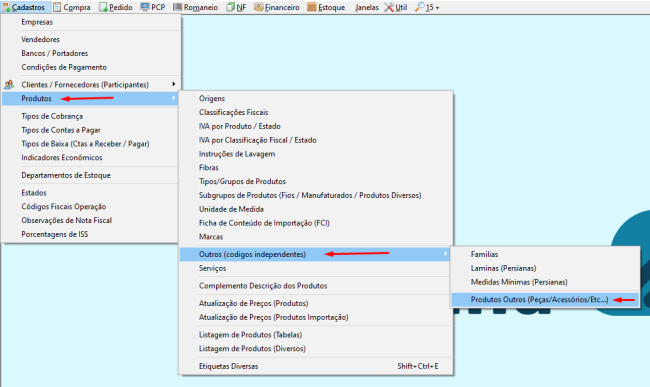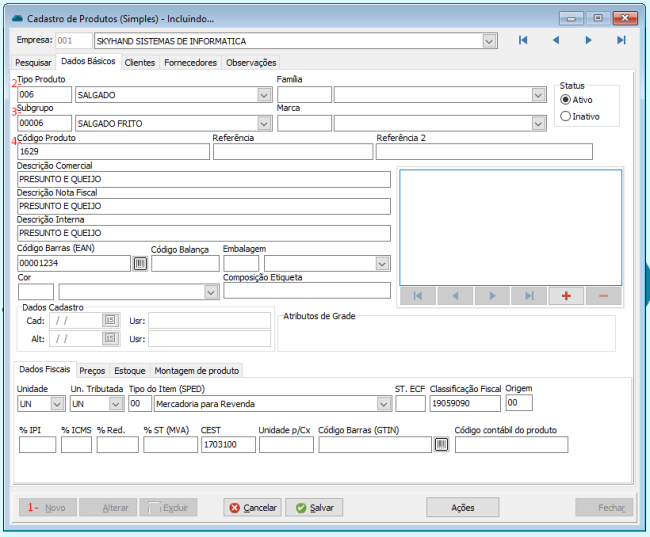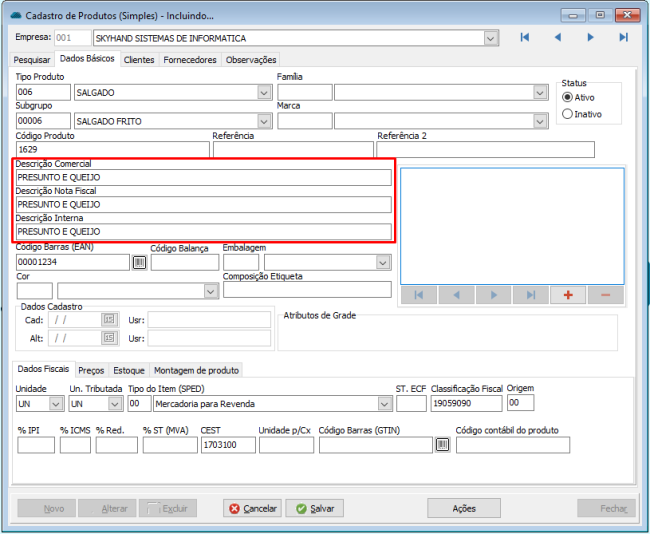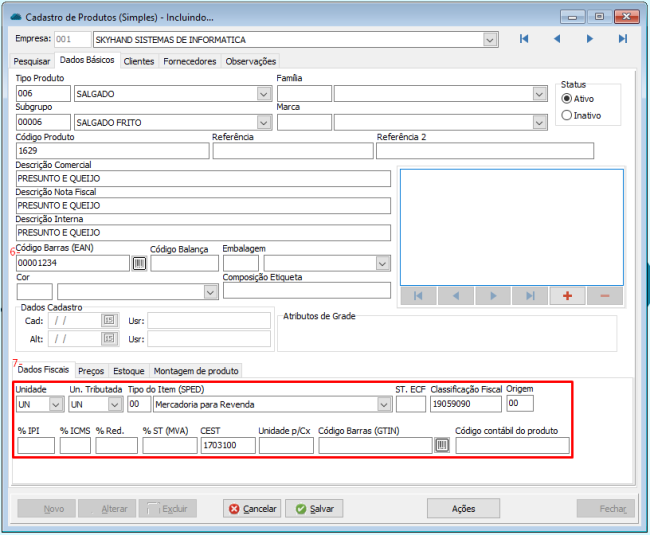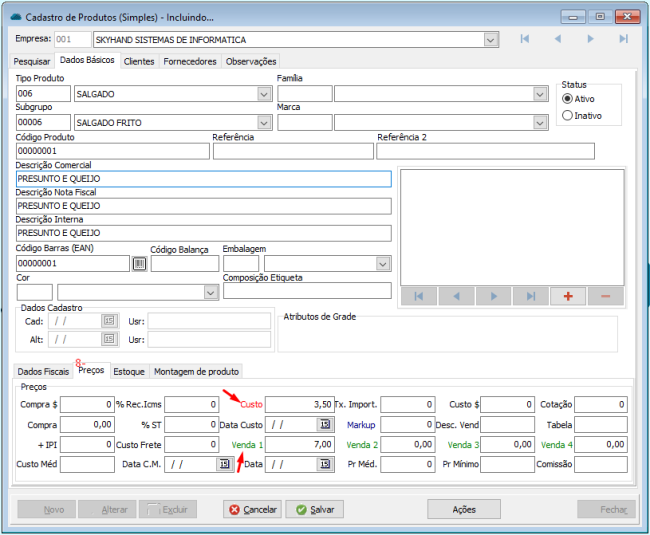MItem CadProdutosOutros: mudanças entre as edições
Criou página com 'Essa função pode ser acessada somente pelo módulo ERP. ERP > Cadastros > Produtos > Tipos/Grupos de Produtos' |
Sem resumo de edição |
||
| (17 revisões intermediárias pelo mesmo usuário não estão sendo mostradas) | |||
| Linha 1: | Linha 1: | ||
Essa função pode ser acessada somente pelo módulo ERP. | Essa função pode ser acessada somente pelo módulo ERP. | ||
Cadastros > Produtos > Outros (códigos independentes) > Produtos Outros (Peças/Acessórios/Etc...) | |||
[[File:mItem_CadProdutosOutros_Caminho.png|650px|Caminho]] | |||
1 - Novo;</br> | |||
2 - Informe o Tipo do produto (OBRIGATÓRIO);</br> | |||
3 - Informe o Subgrupo do produto (OPCIONAL);</br> | |||
4 - Código do Produto - o sistema irá gerar um se estiver em branco. | |||
[[File:mItem_CadProdutosOutros_Cadastro.png|650px|Cadastro]] | |||
5 - Descrição do Produto (até 60 caracteres, após digitar no primeiro, dê enter para copiar nos demais). | |||
[[File:mItem_CadProdutosOutros_Cadastro2.png|650px|Descricao]] | |||
6 - Código de Barras (EAN) pode ser preenchido manualmente ou clicando no ícone ao lado do campo;</br> | |||
7 - Na aba Dados Fiscais:</br> | |||
→ UN e UN Tributada - Unidade de comercialização;</br> | |||
→ Tipo do Item (SPED) - Finalidade do produto;</br> | |||
→ Classificação Fiscal* - NCM (obrigatório ser 8 dígitos para emissão de NFe ou CFe);</br> | |||
→ Origem - 0 para produto nacional.</br> | |||
<nowiki>*</nowiki><small> ''Alguns NCMs possuem CEST, se for necessário, verifique com sua contabilidade''.</small> | |||
[[File:mItem_CadProdutosOutros_Cadastro3.png|650px|Aba Fiscal]] | |||
8 - Na aba Preços:</br> | |||
→ Preço de custo - valor de gasto com o produto;</br> | |||
→ Preço de venda1 - valor de venda do produto. | |||
[[File:mItem_CadProdutosOutros_Cadastro4.png|650px|Preco]] | |||
</br></br></br> | |||
Feito isso, você pode salvar o seu novo produto! | |||
Edição atual tal como às 16h12min de 13 de agosto de 2024
Essa função pode ser acessada somente pelo módulo ERP.
Cadastros > Produtos > Outros (códigos independentes) > Produtos Outros (Peças/Acessórios/Etc...)
1 - Novo;
2 - Informe o Tipo do produto (OBRIGATÓRIO);
3 - Informe o Subgrupo do produto (OPCIONAL);
4 - Código do Produto - o sistema irá gerar um se estiver em branco.
5 - Descrição do Produto (até 60 caracteres, após digitar no primeiro, dê enter para copiar nos demais).
6 - Código de Barras (EAN) pode ser preenchido manualmente ou clicando no ícone ao lado do campo;
7 - Na aba Dados Fiscais:
→ UN e UN Tributada - Unidade de comercialização;
→ Tipo do Item (SPED) - Finalidade do produto;
→ Classificação Fiscal* - NCM (obrigatório ser 8 dígitos para emissão de NFe ou CFe);
→ Origem - 0 para produto nacional.
* Alguns NCMs possuem CEST, se for necessário, verifique com sua contabilidade.
8 - Na aba Preços:
→ Preço de custo - valor de gasto com o produto;
→ Preço de venda1 - valor de venda do produto.